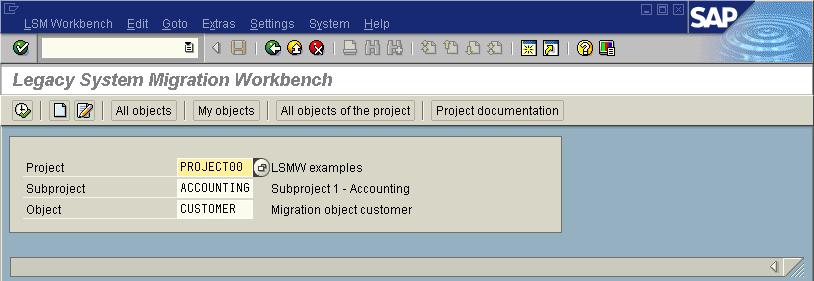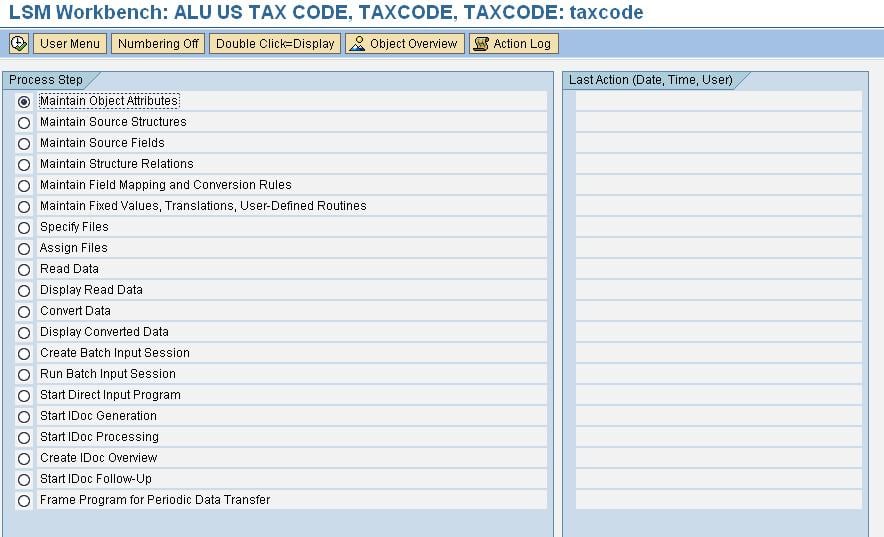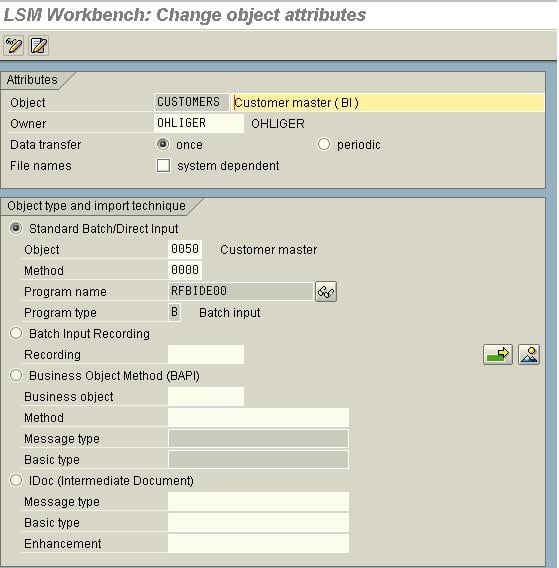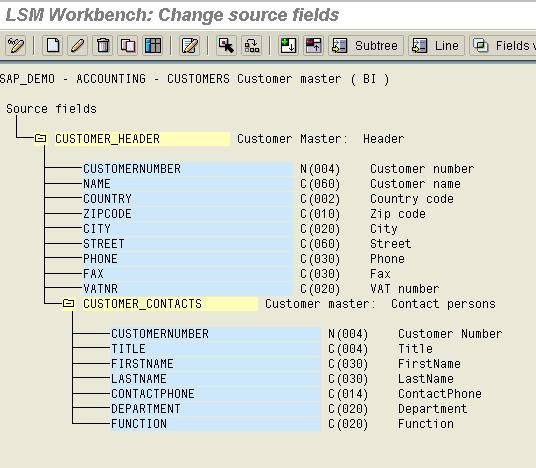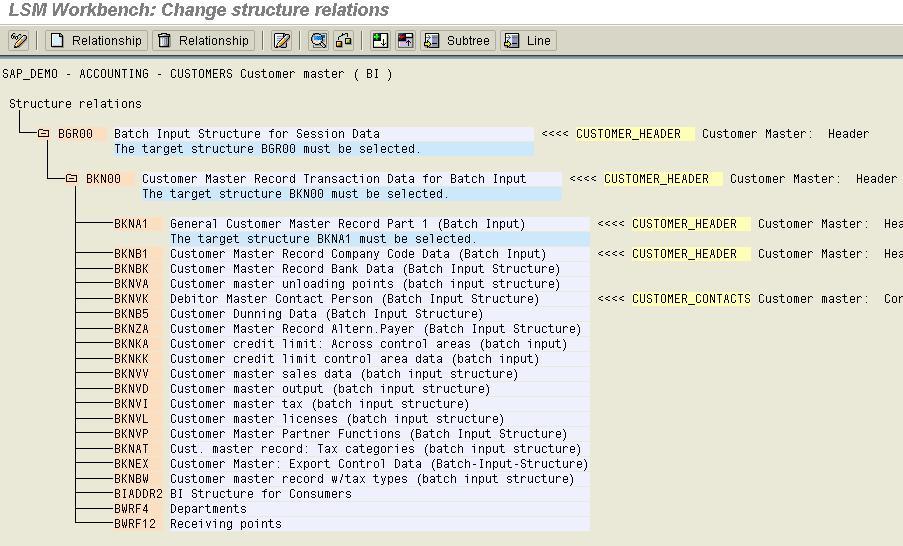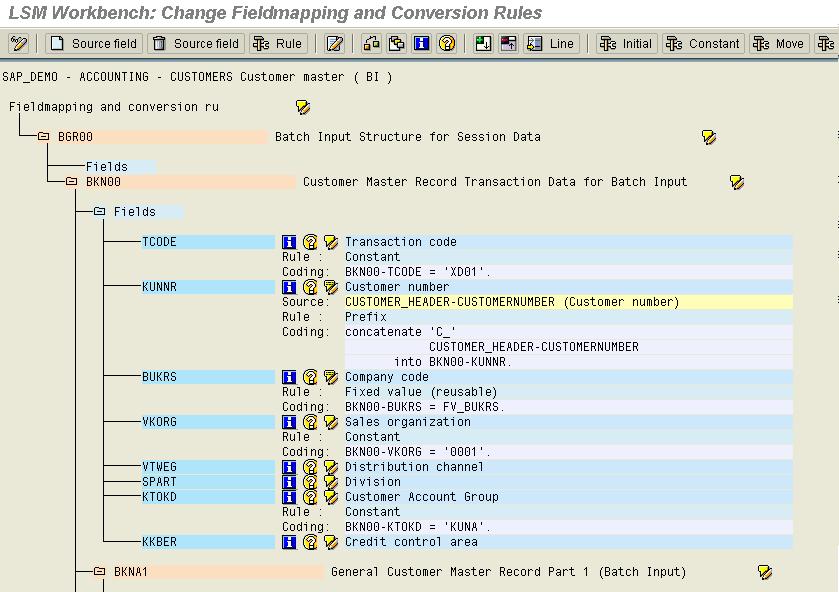Hva er SAP LSMW? Trinn for å migrere data ved hjelp av LSMW
Hva er SAP LSMW?
LSMW er et verktøy som støtter overføring av data fra ikke-SAP systemer ("Legacy Systems") til SAP R/3 systemer. Dette kan være en engangsoverføring så vel som en periodisk.
LSMW støtter også konvertering av data fra det gamle systemet på en rekke måter. Dataene kan deretter importeres til SAP R/3 system via batch input, direkte input, BAPIer eller IDocs.
Videre gir LSM Workbench en opptaksfunksjon som gjør det mulig å generere et "datamigreringsobjekt" for å aktivere migrering fra enhver nødvendig transaksjon.
LSMW kan brukes til følgende 3 funksjoner –
Hovedfunksjonene til LSM Workbench er:
- Import datoer (eldre data i regnearktabeller og/eller sekvensielle filer)
- Konverter data (fra kildeformat til målformat)
- Import datoer (inn i databasen til R/3-applikasjonen)
For å starte LSMW arbeidsbenken bruk transaksjon LSMW
Sjekk også ut neste veiledning for å utføre LSMW trinn for trinn
Skriv inn transaksjon LSMW in SAP, for å starte arbeidsbenken.
LSMW arbeidsbenk viser følgende informasjon-
- Prosjekt: En ID med maksimalt 10 tegn for å navngi dataoverføringsprosjektet ditt. Hvis du ønsker å overføre data fra flere eldre systemer, kan du opprette et prosjekt for eksempel for hvert eldre system.
- Delprosjekt: En ID med maksimalt 10 tegn som brukes som ytterligere struktureringsattributt.
- Objekt: En ID med maksimalt 10 tegn for å navngi forretningsobjektet.
Skriv inn prosjekt-ID, delprosjekt-ID, objekt-ID. Klikk på Utfør. Det neste skjermbildet viser TRINN i LSMW-datamigreringen
Du kan velge ønsket trinn og klikke på Utfør. La oss se nærmere på hvert trinn
Trinn 1) Oppretthold objektattributter
Det finnes fire moduser for dataoverføring:
- Standard/ Batch-inngang: Standard opplastingsprogrammer
- Batch Input Recording: Her kan du lage et eget opptak og bruke det til å laste opp/endre data
- BAPI-er: Standard BAPI-er brukes til å laste opp data
- IDOCs: Alle inngående IDOC-funksjonsmoduler kan brukes til å behandle dataene
Basert på kravet prøver vi å finne en passende metode som skal behandles. Hvis det er en standard Master, kan vi finne den i den første metoden. Ellers prøver vi å bruke BAPI-er eller Idocs. Hvis kravet er veldig tilpasset, bruker vi et opptak for å behandle dataene.
Trinn 2) Oppretthold kildestrukturer
Kildestrukturene kan brukes til å designe hierarkiet til filene som skal lastes opp.
Trinn 3) Oppretthold kildefelt
I dette skjermbildet kan feltene som skal lastes opp fra tekstfilen opprettholdes her. Feltene med identiske navn tas som nøkkelen
Source Filed brukes til å identifisere om en bestemt post skal gå til den angitte strukturen. For eksempel: Anta at en fil inneholder overskriftsrader og elementrader, kan vi spesifisere det første feltet som indikatoren si 'H' for en overskrift og 'I' for element. Når filen blir lest, sjekker den det første feltet, hvis det er 'H' så leses det inn i Header-kildestrukturen, ellers skrives det til elementkildestrukturen.
Kilde-feltene kan enkelt vedlikeholdes i form av et tabellvedlikehold.
Trinn 4) Oppretthold strukturrelasjoner
Strukturene som er nødvendige for behandlingen av dataene må tilordnes her. Objektet kan inneholde mange strukturer og mange kildestrukturer. Kartleggingen mellom kilden og målstrukturen bør gjøres etter nøye kontroll.
Trinn 5) Oppretthold regler for feltkartlegging og konvertering
I dette trinnet tildeler du kildefelt til målfelt og definerer hvordan feltinnholdet skal konverteres.
Alle feltene for alle målstrukturer, som du valgte i forrige trinn, vil vises. For hvert målfelt vises følgende informasjon:
- Feltbeskrivelse
- Tilordnede kildefelt (hvis noen)
- Regeltype (fast verdi, oversettelse osv.)
- Koding.
Merk: Noen felt er forhåndsinnstilt av systemet. Disse feltene kalles "tekniske felt" er merket med "Standardinnstilling". Kodingen for disse feltene vises ikke første gang du går inn i feltkartleggingen; den kan vises via displayvarianten. Endring av standardinnstillingen kan påvirke flyten av datakonverteringen alvorlig. Hvis du feilaktig endret standardinnstillingen, kan du gjenopprette den ved å velge Ekstra -> Gjenopprett til standard.
Trinn 6) Oppretthold faste verdier, oversettelser og brukerskrevne rutiner
Her opprettholdes de 3 gjenbrukbare funksjonene:
- Faste verdier: Faste verdier er verdier som er faste på tvers av prosjektet, f.eks.: Firmakode. Vi kan tilordne en fast verdi til BUKRS og denne faste verdien kan brukes i alle objektene i dette prosjektet. Så hvis verdien endres kan vi bare endre på ett sted, dvs. i de faste verdiene i stedet for å endre i hvert eneste objekt.
- Oversettelser: Her kan du opprettholde den faste oversettelsen for et hvilket som helst eldre felt, og oversettelsen kan tilordnes det arkiverte, i feltkartleggings- og konverteringsregler. Oversettelse kan være 1:1 eller mange: 1 osv.
- Brukerdefinerte rutiner: Dette er brukerdefinerte subrutiner som brukes i objektet for å behandle dataene.
Alle de tre funksjonene nevnt ovenfor er gjenbrukbare regler som er gyldige for alle objekter i ett prosjekt.
Trinn 7) Spesifiser filer
Her definerer vi filene som vi bruker for å laste opp dataene. Filen kan være på grensesnittet eller på applikasjonsserveren.
Trinn 8) Tilordne filer
Her definerer vi hvilken fil vi skal bruke for gjeldende opplasting dvs. om filen er på presentasjonsserver eller applikasjonsserver.
Trinn 9) Les data
Å lese dataene fra filen gir oss en mulighet til å lese bare noen få poster og ikke hele delen for å aktivere Testing av de første rekordene. Dette gir også den brukerdefinerte seleksjonsparameteren som kan brukes til å begrense lesedata basert på betingelsen som er spesifisert.
Trinn 10) Vis lesedata
- I dette trinnet kan du vise alle eller deler av de leste dataene i tabellform. Ved å klikke på en linje vises all informasjon for denne linjen på en tydelig måte. Det samme skjer når du klikker på Feltinnhold.
- Endre skjerm gjør det mulig å velge enten en linje- eller flerlinjevisning.
- Vis fargepalett viser fargene for de individuelle hierarkinivåene.
Trinn 11) Konverter data
Konvertering av data er overføring av data fra kilde- til målstrukturer basert på konverteringsrutinene skrevet i vedlikeholde Field Mapping og konverteringsrutiner.
Trinn 12) Importer data
Trinnene som vises av programmet avhenger av den valgte objekttypen:
Standard batch input eller opptak:
- Generer batchinndataøkt
- Kjør batchinndataøkt
Standard direkte inngang:
- Start direkte input-økt
BAPI eller IDoc:
- Start oppretting av IDoc
- Start IDoc-behandling
- Lag IDoc-oversikt
- Start IDoc etterbehandling
Dette fullfører en detaljert oversikt over trinn for å overføre dataene dine ved hjelp av LSMW i SAP .